- Guide per Montare Video
- 1.Convertitori da audio a testo online gratuiti
- 2.Gli 9 migliori generatori di voci AI
- 3.Idee, Musica e Frasi per Video di Compleanno
- 4.Come Generare Sottotitoli Automatici in Video
- 5.Software Migliori per Montaggio Video con IA
- 6.Strumenti Online Migliori per Rimuovere Voce
- 7.Come Sostituire i Volti nei Video
- 8.Migliori Lettori Video Gratuiti per PC
- 9.Migliori programmi gratuiti per riprodurre DVD
- 10.Rimuovere rumori di sottofondo da video
- 11.Creare Video di Mappa di Viaggio Animata
- 12.I 10 Migliori Cutter Video Gratuiti
- Miglior Editor Video su PC: Filmora
- Provalo gratuitamente Provalo gratuitamente
Come distorcere il volto in un video
Aggiornato a 12/05/2025• Soluzioni comprovate
Ho un video in cui vengono mostrate molte persone, quindi devo distorcere i loro volti. Come nelle documentazioni, la persona vuole rimanere sconosciuta... Come posso fare?
A volte può essere necessario distorcere il volto nei video per proteggere la privacy. Per aiutarvi a raggiungere questo obiettivo, Wondershare Filmora può essere una buona scelta. Questo potente strumento di editing video consente di distorcere il volto di una persona in vari formati come MOV, MP4, AVI e FLV applicando la funzione "Face off" a ciascun fotogramma del video importato.
Sebbene lavorare fotogramma per fotogramma sia potenzialmente dispendioso in termini di tempo, Wondershare Filmora è davvero facile da usare. Ora seguite i passaggi seguenti per vedere come distorcere facilmente il volto nei video.
 Download protetto, nessun malware, nessun rischio - solo 1 clic per provare
Download protetto, nessun malware, nessun rischio - solo 1 clic per provare
1. Importare i video nel programma
Eseguire questo editor video. Nell'interfaccia fare clic sul pulsante "Importa" per sfogliare la cartella dei file, trovare i file di destinazione e fare clic su "Apri" per aggiungerli al programma. È anche possibile trascinare e rilasciare il file direttamente nella finestra principale. Quando tutti i file sono stati caricati con successo, vengono visualizzati come miniature nel riquadro di sinistra. Quindi trascinateli e rilasciateli nella timeline sottostante.
2. Avvio della distorsione del volto nel video
Esistono due modi per distorcere il volto in un video: Face off e Mosaico
Faccia a faccia: Dopo aver inserito i file nella timeline, fare clic sul pannello "Effetti" e individuare "Utilità" nel menu "Filtri". Nella finestra di destra, andare al sottomenu "Face Off" e trascinarlo sulla timeline sopra il clip.
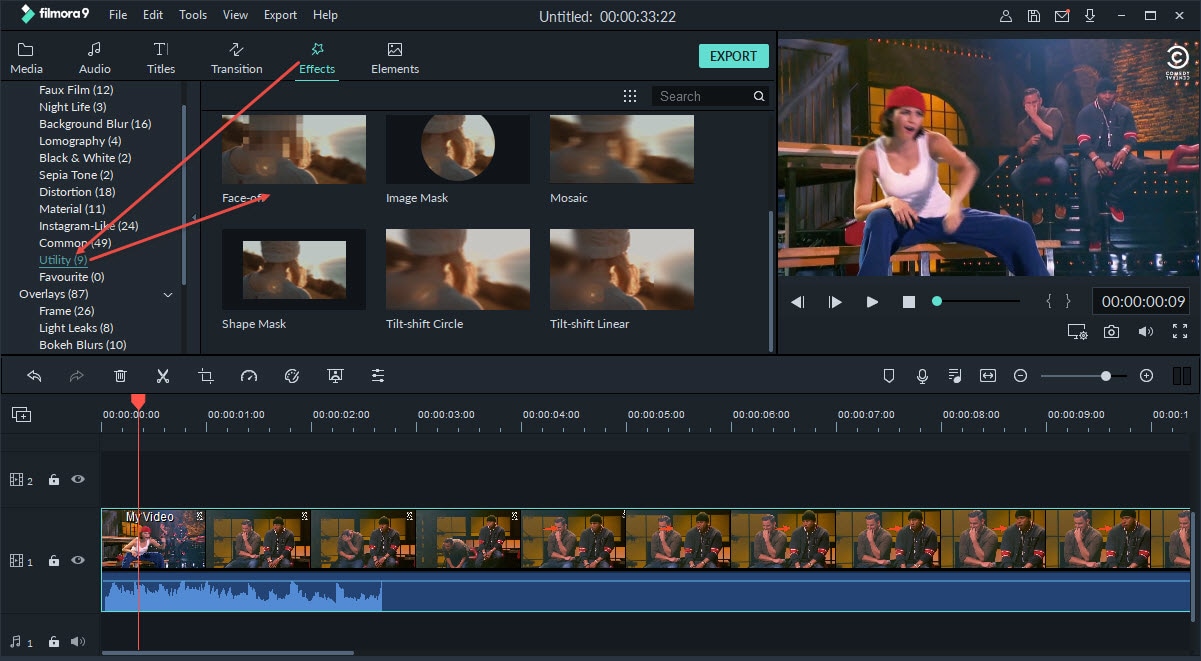
Fare doppio clic sull'effetto Face-off nella timeline per scegliere uno degli effetti Face-off dall'elenco. Cliccare su OK per confermare le impostazioni. Il programma distorce automaticamente i volti nel video.
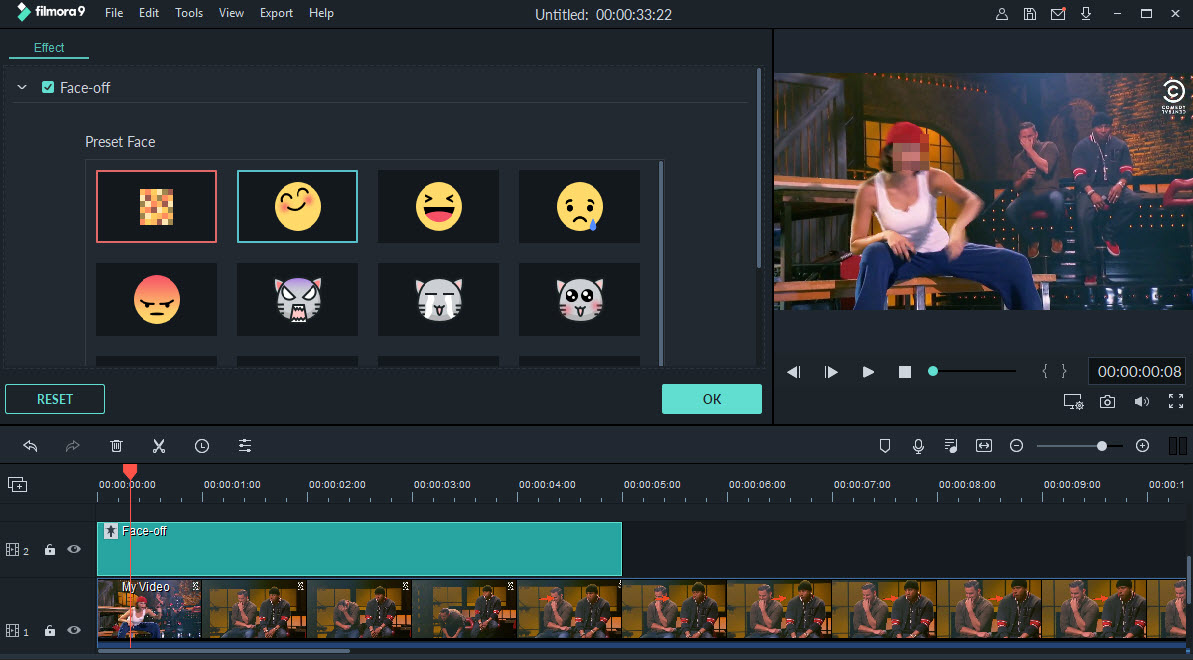
Mosaico: a volte la funzione di rilevamento dei volti potrebbe non essere accurata al 100% a causa di fattori quali l'angolazione, l'illuminazione, le ostruzioni e la qualità del video. Per risolvere questo problema, passare alla scheda "Mosaico" e disegnare un quadrato per distorcere la faccia. È possibile modificare la posizione del masaico trascinando il quadrato nel pannello del Viewer.
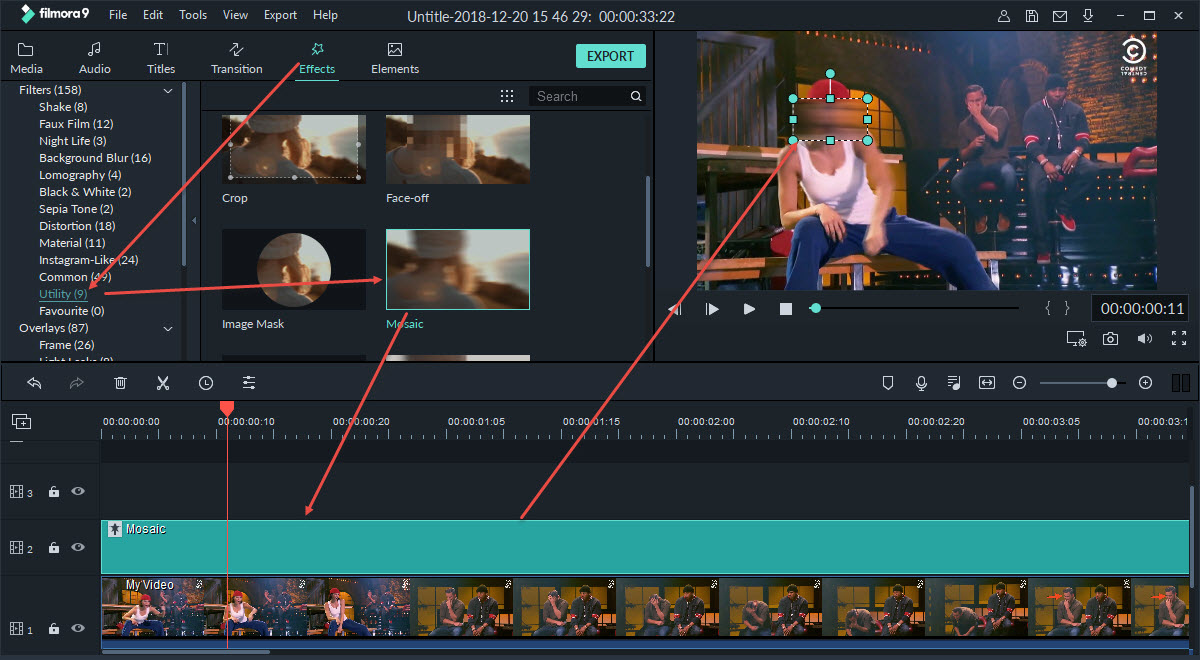
Fare doppio clic sull'effetto "Mosaico" nella timeline per regolare il tipo e il livello dell'effetto.

3. Esportare il nuovo file
Ora è possibile esportare il nuovo file e condividerlo con altri. Qui è possibile scegliere tra diversi metodi di output in base alle proprie esigenze:
- Andare alla scheda "Formato" e salvare il video sul computer nel formato desiderato.
- Scegliete la scheda "Dispositivo" se volete riprodurre i video sui vostri dispositivi mobili.
- Caricate su YouTube e sul vostro sito web senza lasciare il programma.
- Masterizzate direttamente i video su DVD per guardarli in TV con il lettore DVD di casa.

Conclusione
È così facile distorcere il viso in un video, vero? Se volete saperne di più, ecco anche un video tutorial. Guardate!
 Download protetto, nessun malware, nessun rischio - solo 1 clic per provare
Download protetto, nessun malware, nessun rischio - solo 1 clic per provare

Il programma di montaggio video potenziato dall'IA, superpotente e facile da usare per tutti i creatori.
Provalo Gratis Provalo Gratis Provalo Gratis





